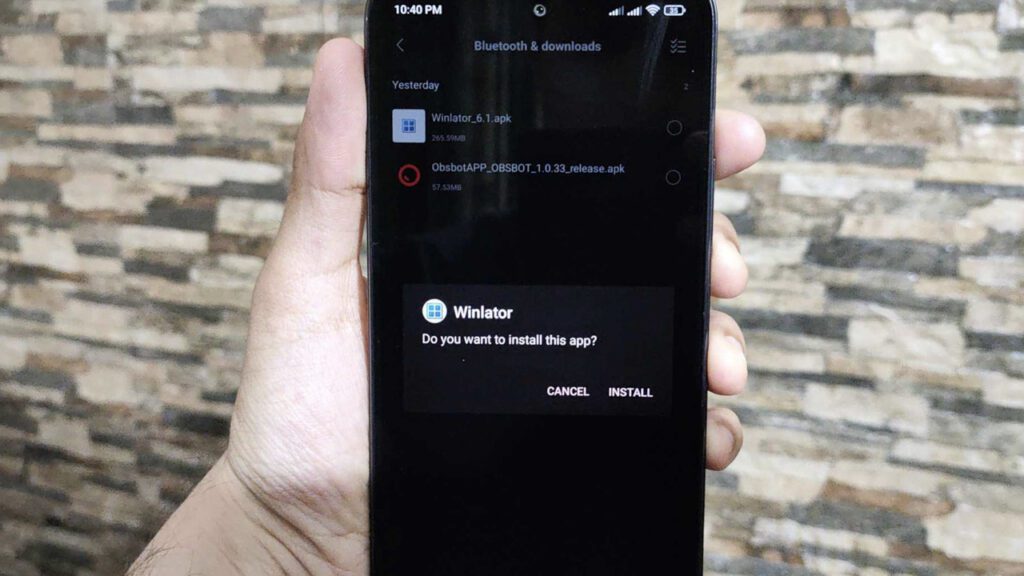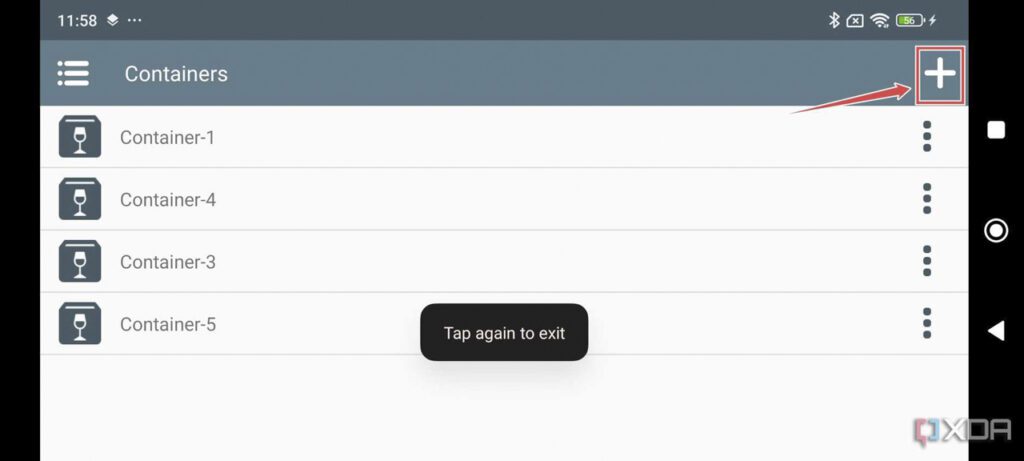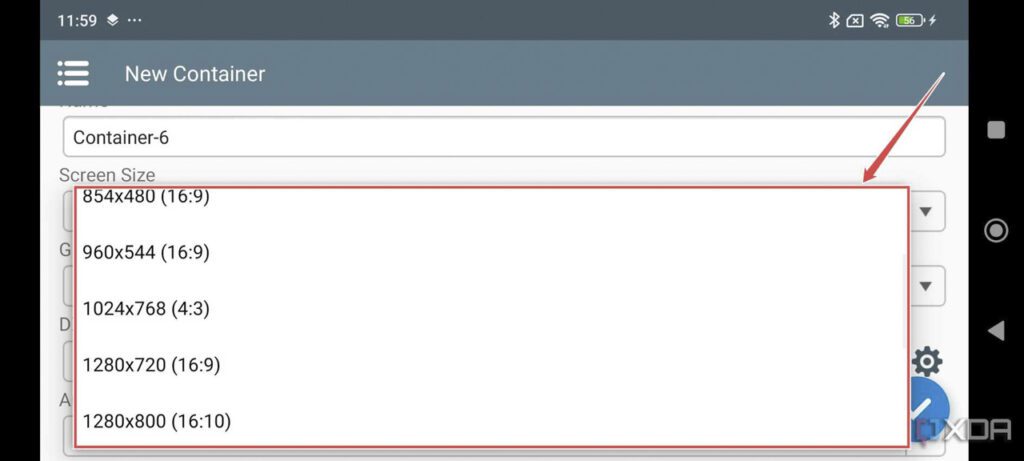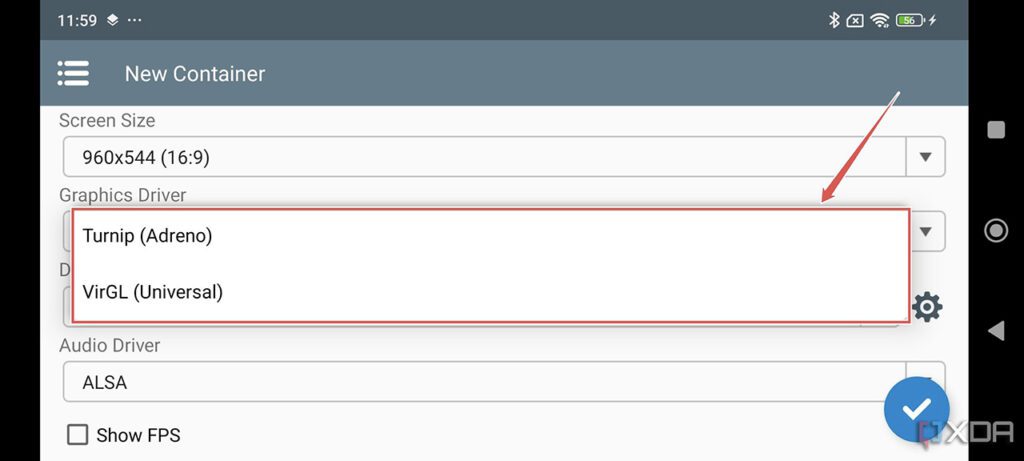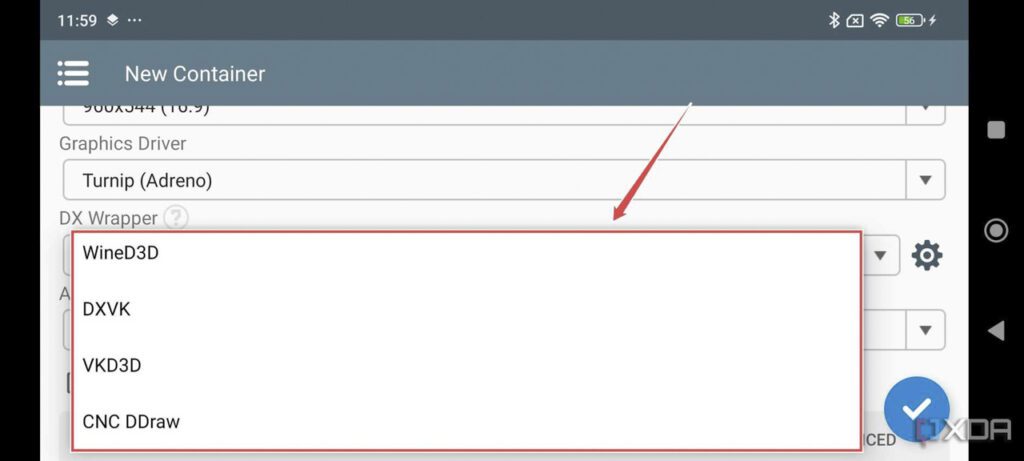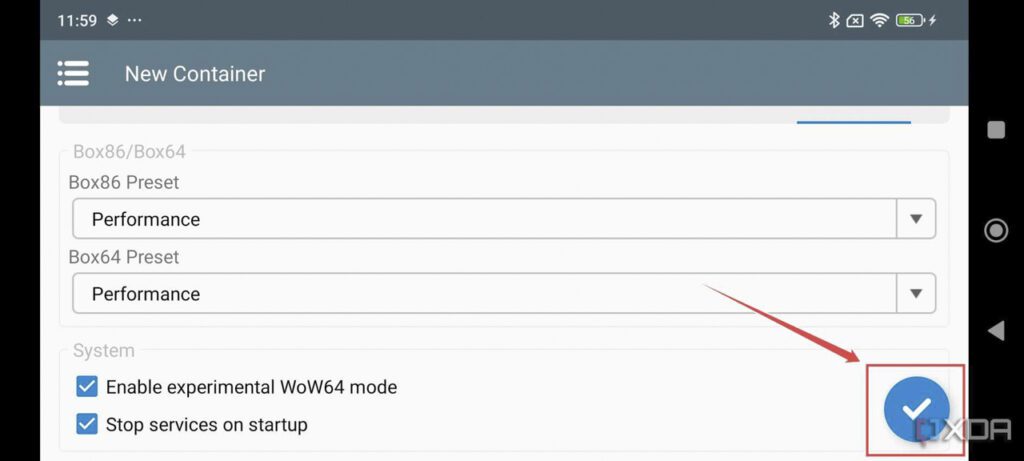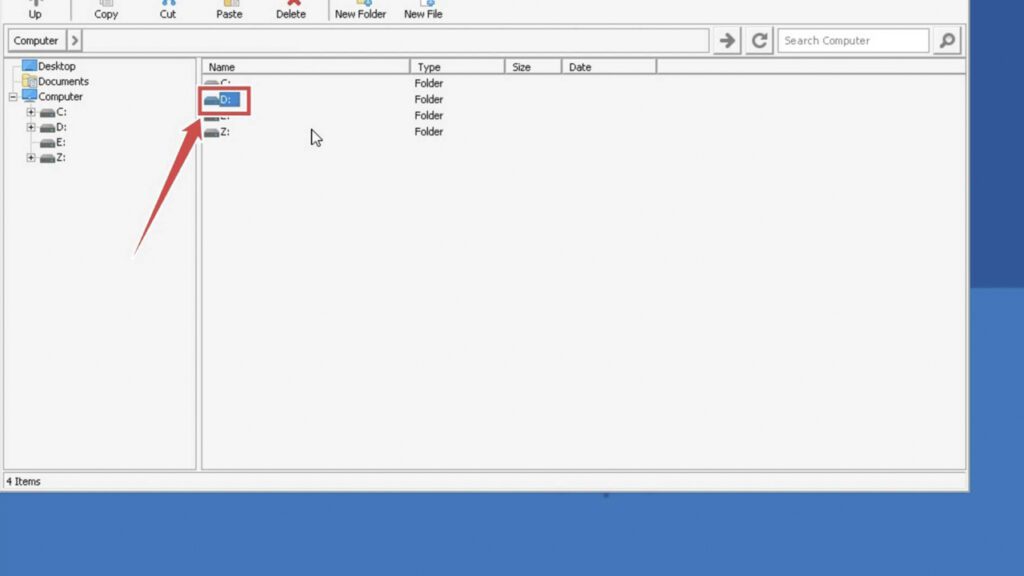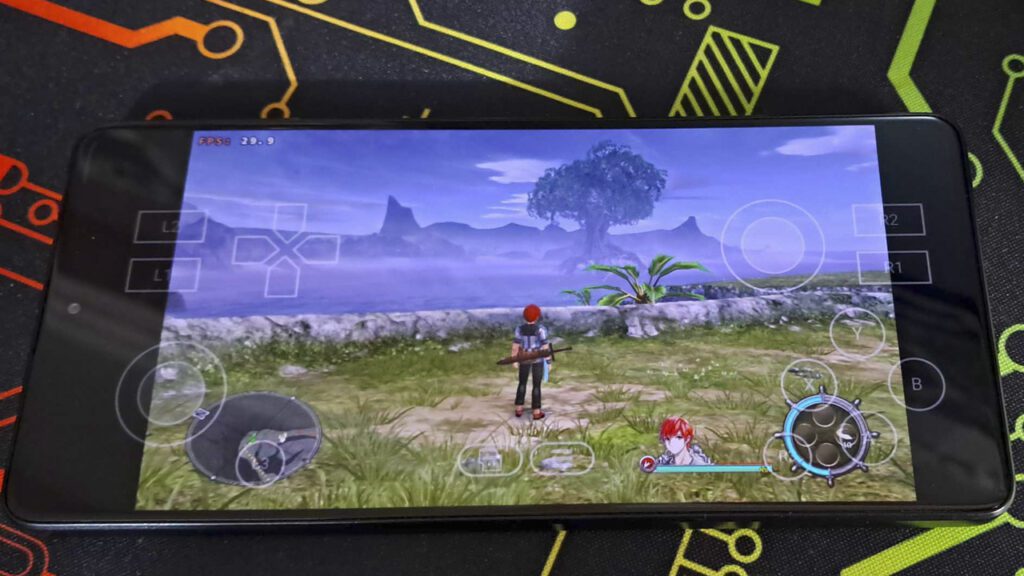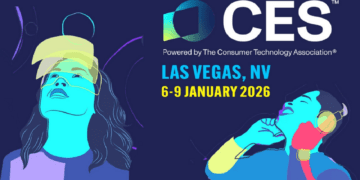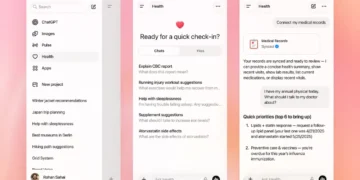فهرست مطالب
با شبیهساز Winlator امکان اجرای بازیهای دوبعدی و بالاتر ویندوز روی گوشیهای هوشمند وجود دارد. تا زمانی که یک تراشه اسنپدراگون سطح بالا دارید، میتوانید برخی از بازیهای سهبعدی جدیدتر را با FPS قابل پخش تجربه کنید. باور کنید یا نه، اندروید یک سیستم عامل بسیار قوی برای شبیهسازی است. با بهبود چیپستهای قدرتمند اسنپدراگون و موجی از بهینهسازیها در بخش نرمافزاری، میتوان عناوین پلیاستیشن 2 را شبیهسازی و حتی بازیهای Switch را در دستگاههای اندرویدی پیشرفته انتخاب کرد. یک راه منطقی و ساده برای اجرای بازیهای ویندوز روی گوشی، استفاده از شبیهساز Winlator است. اگرچه راهاندازی Winlator به خودی خود آسان میباشد، اما برای استفاده کامل از شبیهساز باید با آزمون و خطاهای زیادی دست و پنجه نرم کنید. بنابراین ما یک راهنمای دقیق در مورد شیوه پیکربندی Winlator در تلفن Android شما گردآوری کردهایم.
مرتبط: بهترین گوشی شیائومی از نظر دوربین کدام است؟
01
از 09آنچه شما نیاز خواهید داشت
مانند بسیاری از شبیهسازها، اگر میخواهید Winlator را با نرخ فریم مناسب اجرا کنید، گوشی هوشمند شما باید معیارهای عملکردی خاصی را داشته باشد. Winlator از پردازندههای Snapdragon پشتیبانی میکند. به لطف درایورهای سریع Turnip، به طور قطع عملکرد بسیار بهتری را در تراشههای SD نسبت به پردازندههای Mediatek Dimensity یا Samsung Exynos مشابه خواهید دید. با وجود این، دارندگان تراشههای اسنپدراگون 8 نسل 3 نمیتوانند Winlator را اجرا کنند، چرا که این برنامه هنوز برای آخرین و بهترین پردازنده SD بهینه نشده است.
در مورد RAM، ضربالمثل قدیمی که میگوید بیشتر بهتر است، همیشه صادق است. اگر میخواهید بازیهای سهبعدی را اجرا کنید، باید حداقل 6 گیگابایت حافظه داشته باشید، اگرچه عناوین قدیمیتر و برخی بازیهای دوبعدی ممکن است با FPS قابل تحمل اجرا شوند.
بیشتر بخوانید: 10 ابزار هوش مصنوعی برای ترمیم عکسهای قدیمی
02
از 09نصب کل کتابخانه GOG روی Winlator
در نهایت، باید مراقب فضای ذخیرهسازی باشید. از آنجایی که ما بازیهای رایانهای کامل را شبیهسازی میکنیم، اگر بخواهید کل کتابخانه GOG خود را روی Winlator نصب کنید، ممکن است به سرعت فضای خود را پر نمایید. به عنوان مرجع، ما از Poco F5 برای اجرای WInlator استفاده میکنیم و در اکثر عناوین FPS مناسبی داشتهایم (اگرچه خرابیها بسیار رایج هستند). در مورد فضای ذخیرهسازی، با وجود اینکه هیچ برنامه اضافی به جزء نرمافزار کارخانه نصب نکردهایم، پس از نصب 10بازی متوجه شدیم که فضای ذخیرهسازی 256 گیگابایتی تمام شده است.
دیگران میخوانند: ایرپاد پرو جایگزینی مناسب برای سمعکهای گرانقیمت!
03
از 09نصب Winlator
در اینجا خلاصهای سریع از تمام مراحل آمده است:
- آخرین نسخه فایل apk را از منبع GitHub brunodev86 بگیرید.
- اگر در گذشته به File Manager امتیاز نصب برنامههای ناشناخته را ندادهاید، باید این کار را از طریق برنامه تنظیمات انجام دهید.
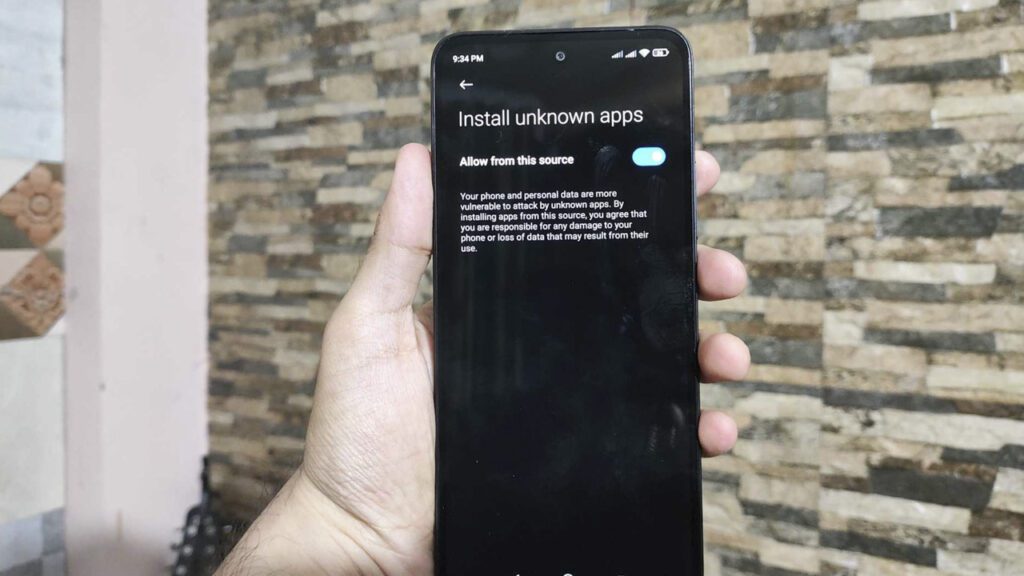
- قبل از نصب شبیهساز، File Manager را باز کنید و به قسمت Downloads بروید.
04
از 09ایجاد کانتینر و انتخاب تنظیمات ایدئال
کانتینرهای Winlator مشابه مواردی هستند که در Proxmox یا سایر پلتفرمها پیدا میکنید، به جزء اینکه پیشنهادات Winlator به طور خاص برای اجرای بازیهای ویندوز طراحی شدهاند. برای راهاندازی کانتینرها در شبیهساز میتوانید این مراحل را دنبال کنید:
مثل همیشه هرچه رزولوشن کمتر باشد، عملکرد بهتری دارد، اگرچه نسبت تصویر 16:9 رزولوشن 544×960 را در Poco F5 بهتر کار میکند.
برای هر GPU دیگری، آن را روی VirGL (Universal) تنظیم کنید.
برای عملکرد برتر در بازیهای Direct3D 9-11، میتوانید از لایه DXVK (نسخه 1.10.3) استفاده کنید. VKD3D هنگام انتقال بازیهای Direct3D 12 به Vulkan، باعث میشود FPS بهتری ارائه دهد. از طرف دیگر، CNC DDraw تنها در هنگام بازی عناوین Command و Conquer مفید است.
- در تب Wine Configuration، اندازه ویدیو را با توجه به حافظه RAM موجود در گوشی هوشمند خود تنظیم کنید.
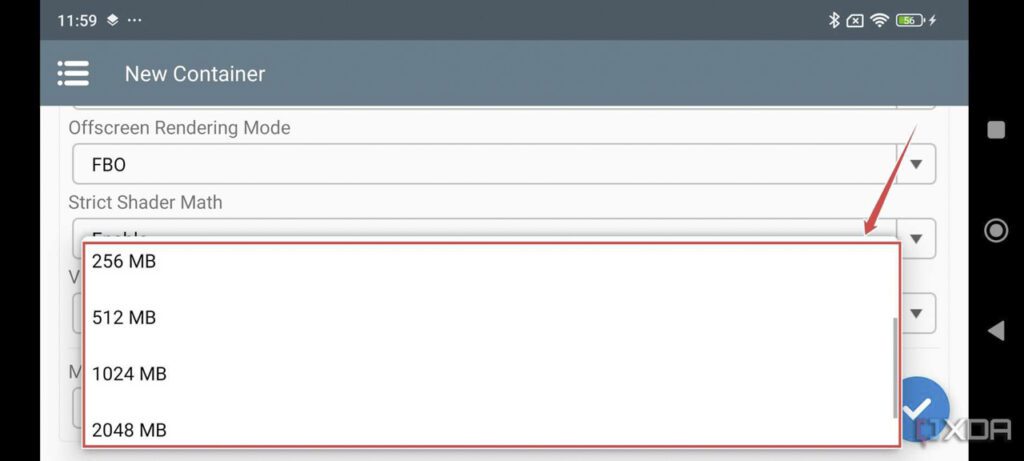
- در آخر، به بخش Advanced بروید تا تنظیمات Box86 و Box64 را تغییر دهید.
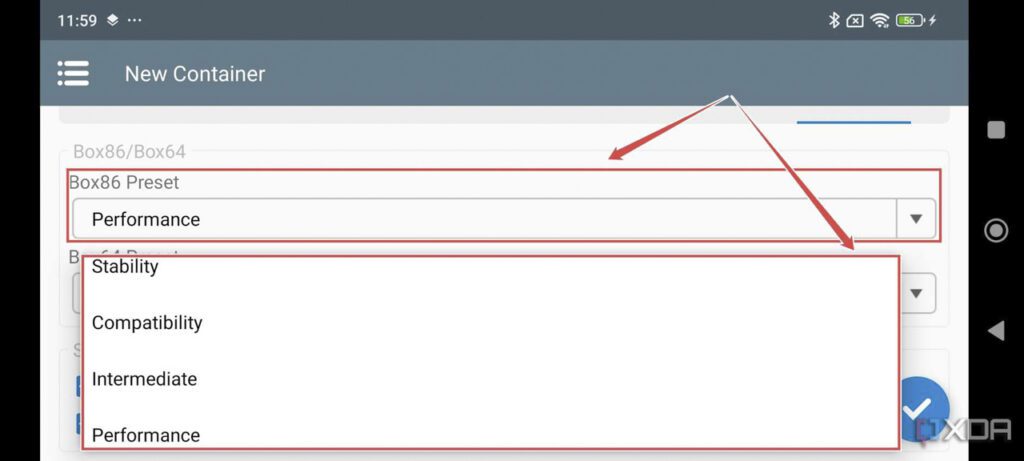
برای بازیهایی مانند: Hollow Knight، Slay The Princess و Dragon’s Dogma: Dark Arisen، زمانی که Box86 و Box64 را روی پیشتنظیمهای Performance قرار میدهیم، عملکرد بسیار بهتری میبینیم. در همین حال، بازیهای Crysis، Dead Space، Cuphead، Signalis و سایر عناوین بهطور کامل از بوت شدن برای هر پیشتنظیمی غیر از Compatibility خودداری کردهاند.
05
از 09اضافه کردن بازی به Winlator
یکی از بزرگترین مشکلات با Winlator این است که اجرای برنامه کلاینت Steam تقریبا غیرممکن است، چه برسد به اینکه کل کتابخانه بازی خود را بوت کنید. بنابراین تنها گزینه شما گرفتن فایلهای بازی بدون DRM از برنامه GOG Galaxy است.
- ویزارد GOG Galaxy را دانلود و از آن برای نصب برنامه روی سیستم خود استفاده کنید.
- GOG Galaxy را به عنوان یک مدیر راهاندازی کنید و به حساب GOG خود وارد شوید.
- در کتابخانه خود، بازی مورد نظر برای اجرا در دستگاه اندرویدی خود را انتخاب و روی Extra کلیک کنید.
- تمام فایلهای فهرست شده در تب Offline Backup Installers را دانلود کنید.
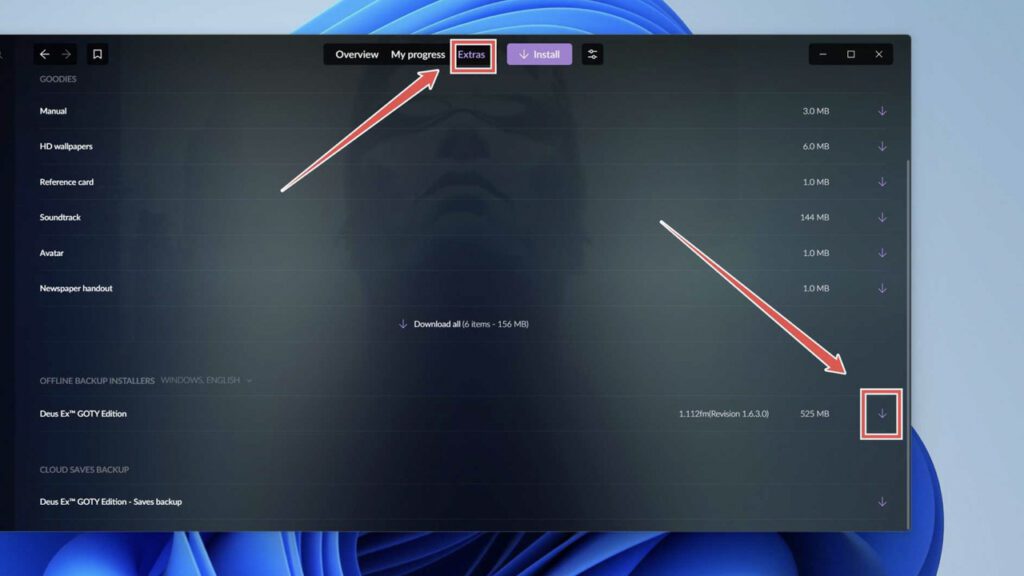
- پس از اتمام دانلود فایلها، روی نماد پوشه کلیک و آنها را به پوشه دانلودهای گوشی هوشمند خود منتقل کنید.
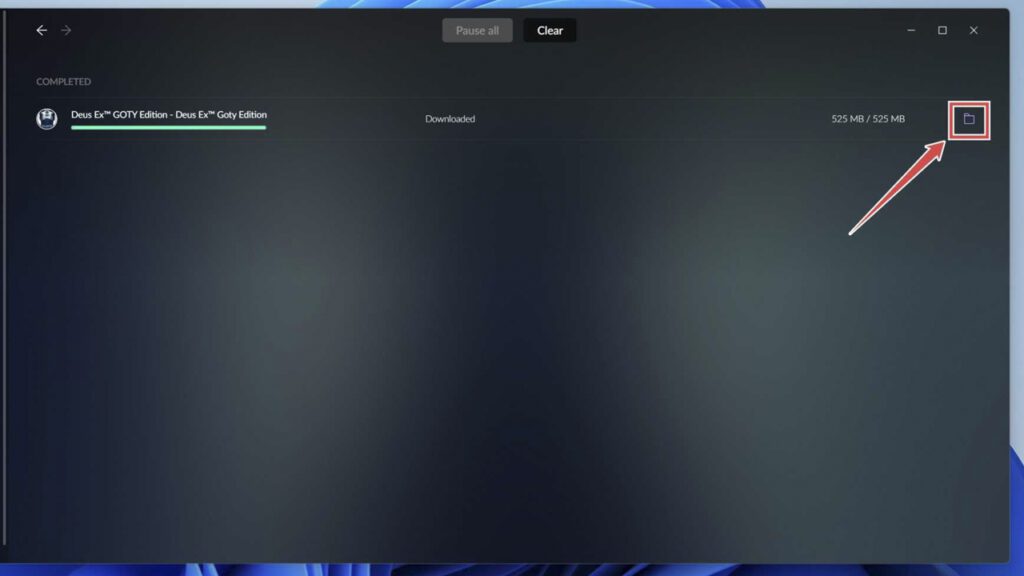
- با ضربه زدن روی سه نقطه و انتخاب Run، به دستگاه اندروید خود بروید و یک کانتینر در Winlator راهاندازی کنید.
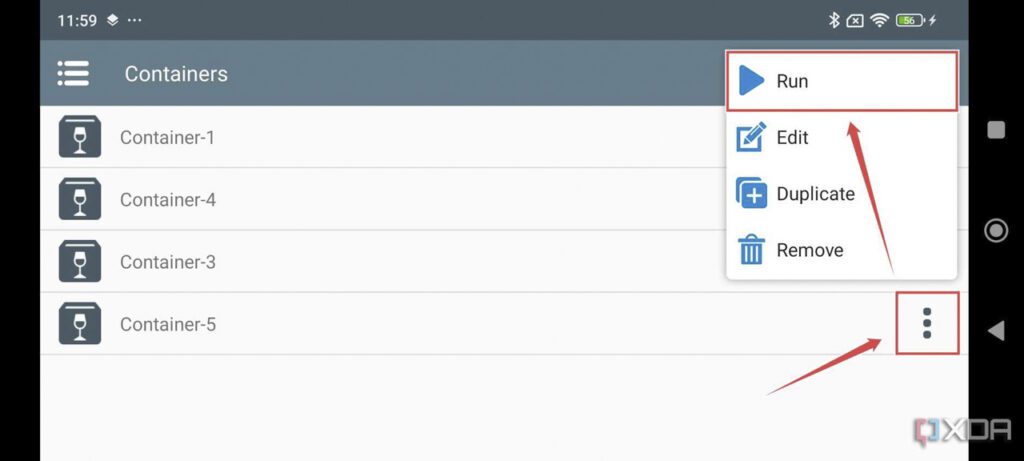
- به درایو D رفته و فایل exe را برای بازی نصب کنید.
06
از 09ایجاد میانبر برای بازیها
میانبرهای Winlator راهی سریع برای راهاندازی بازیهای مورد علاقه شما بدون زحمت راهاندازی آنها از فهرستها ارائه میکنند. همچنین برخی از بازیها، از جمله Ys VIII: Lacrimosa of Dana و Cuphead را اگر از طریق روش معمول راهاندازی کنید، اغلب از کار میافتند و تنها در صورتی بوت میشوند که میانبر جداگانهای برای آنها ایجاد کرده باشید. برای انجام این کار روشهای زیر را دنبال کنید:
- یک کانتینر Winlator را راهاندازی کنید و به محل فایل exe بازی بروید.
- روی فایل اجرایی کلیک راست کرده و Create Shortcut را انتخاب کنید.
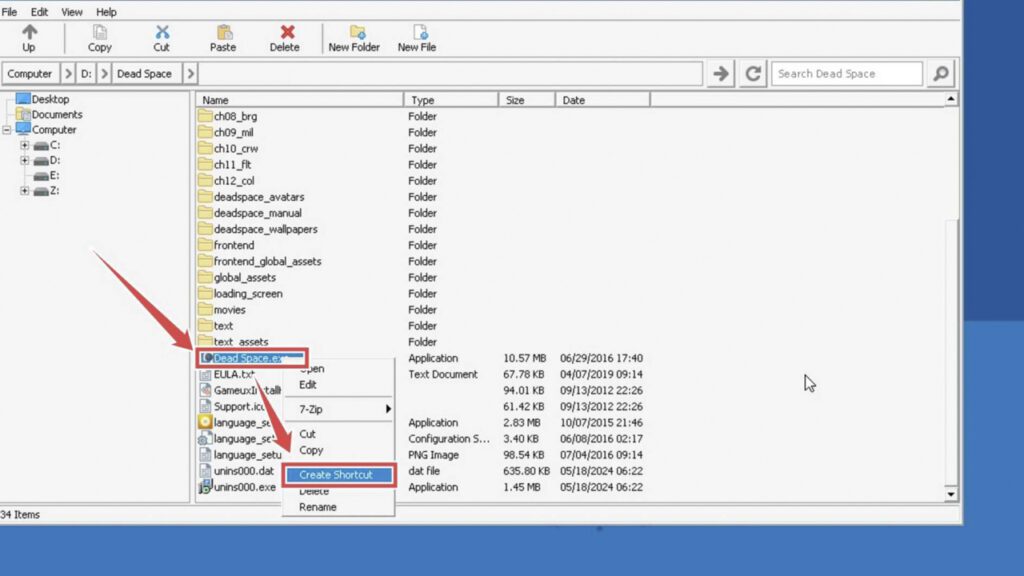
- از کانتینر خارج شوید، روی نماد Menu ضربه بزنید و Shortcuts را انتخاب کنید.
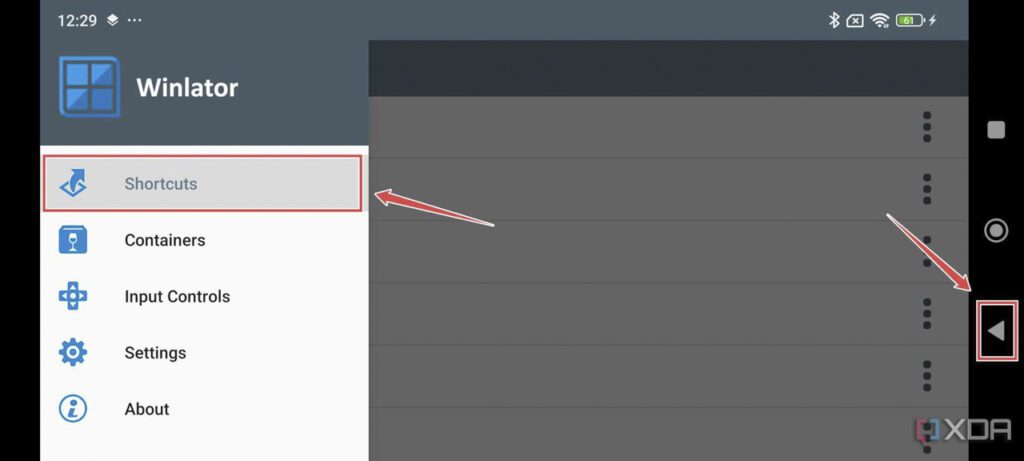
- تمام میانبرهای بازی را در این تب پیدا خواهید کرد.
- میتوانید روی گزینه Settings کلیک کنید تا تنظیمات کانتینر را به دلخواه خود تنظیم نمایید.
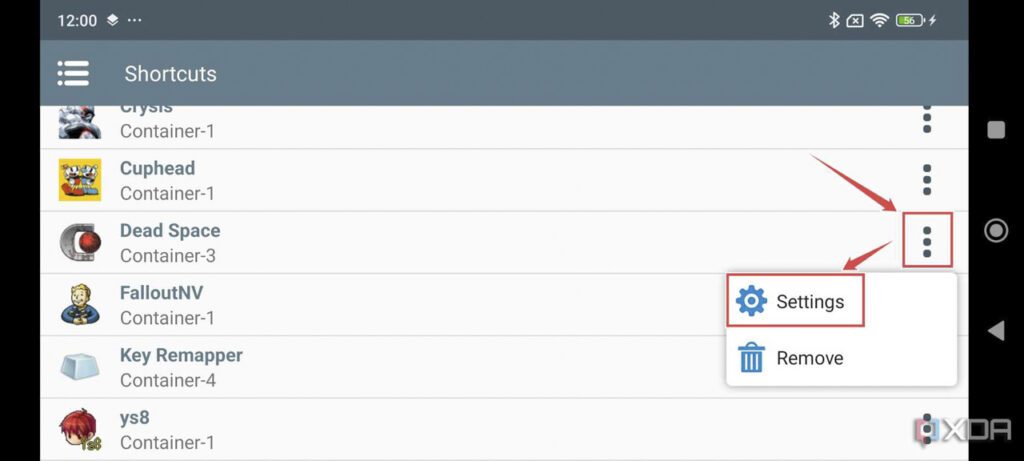
07
از 09استفاده از کنترلر در Winlator
اگرچه Winlator دارای یک کنترلر مجازی داخلی و کلیدهای سبک RTS است، اما نمیتوان گفت که انجام بازیهای ویندوز با استفاده از گیم پد، مانند GameSir X4 Aileron، در چه حد باورنکردنی است. با وجود این، بیشتر کنترلرها قبل از اینکه بتوانید از آنها استفاده کنید، نیاز به کالیبراسیون دارند و بسته به بازیهای خود، ممکن است لازم باشد چندین پروفایل با نقشههای کلیدی مختلف تنظیم کنید.
- در حالی که داخل یک کانتینر Winlator هستید، روی دکمه برگشت ضربه بزنید و روی Controls کلیک کنید.
- Input Controls را انتخاب کنید.
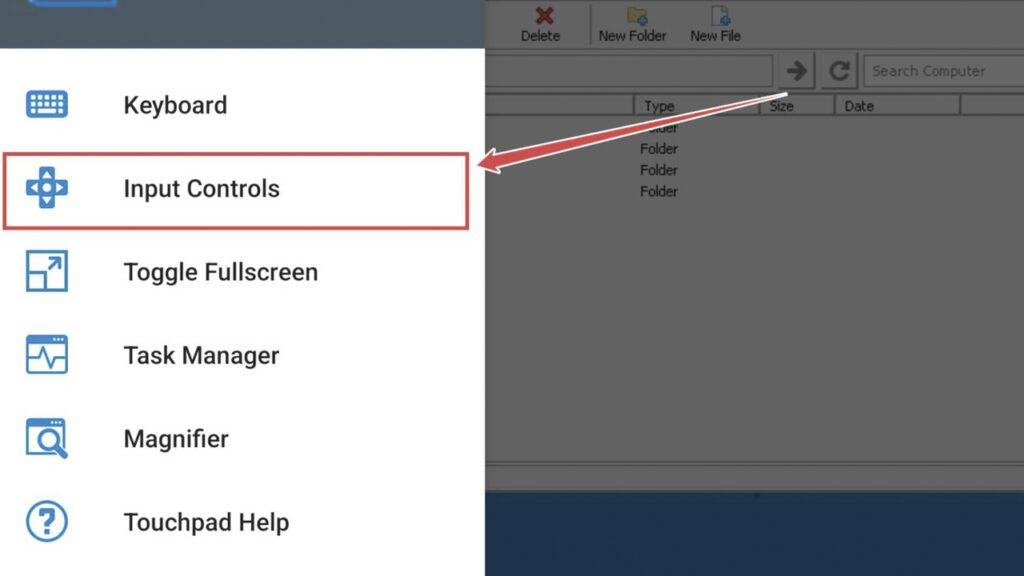
- روی منوی کشویی کلیک و بین RTS، گیم پد مجازی یا پروفایل کنترلر سفارشی، یکی را انتخاب کنید.
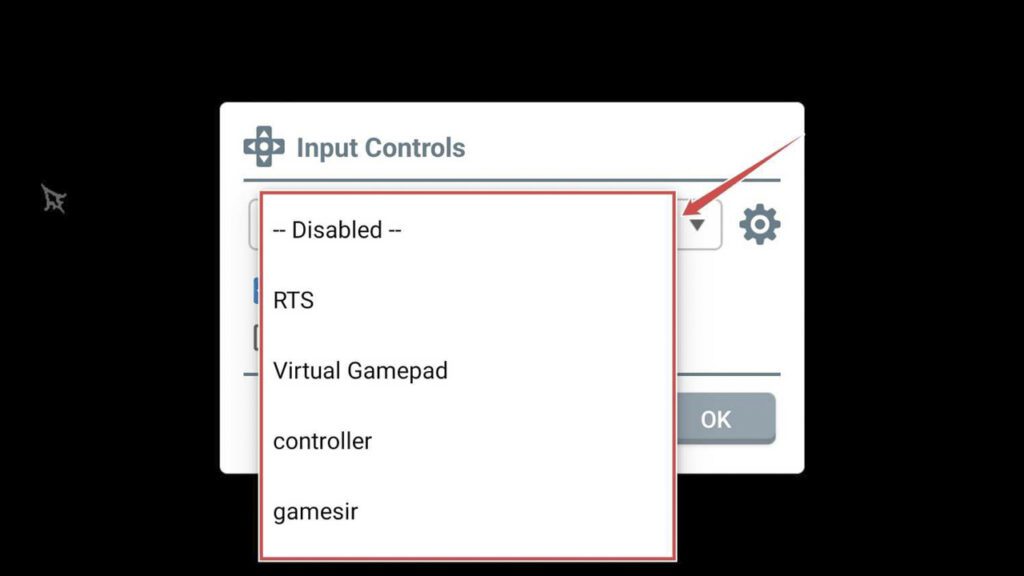
- اگر میخواهید پروفایل سفارشی را تغییر دهید، روی نماد تنظیمات کلیک کنید.
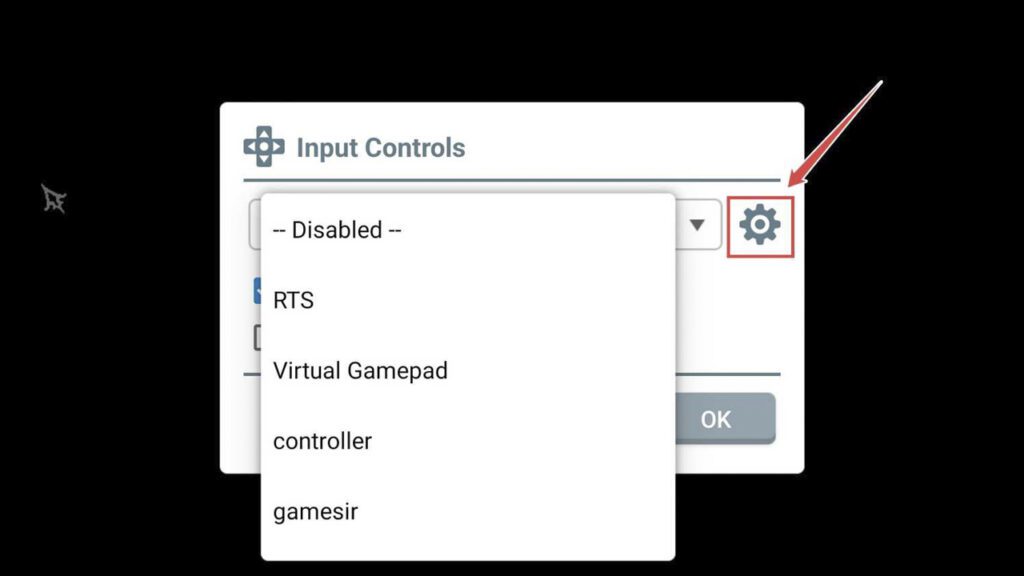
- برای تغییر نقشه دکمهها برای گیم پد خود، روی کنترلرهای خارجی ضربه بزنید.
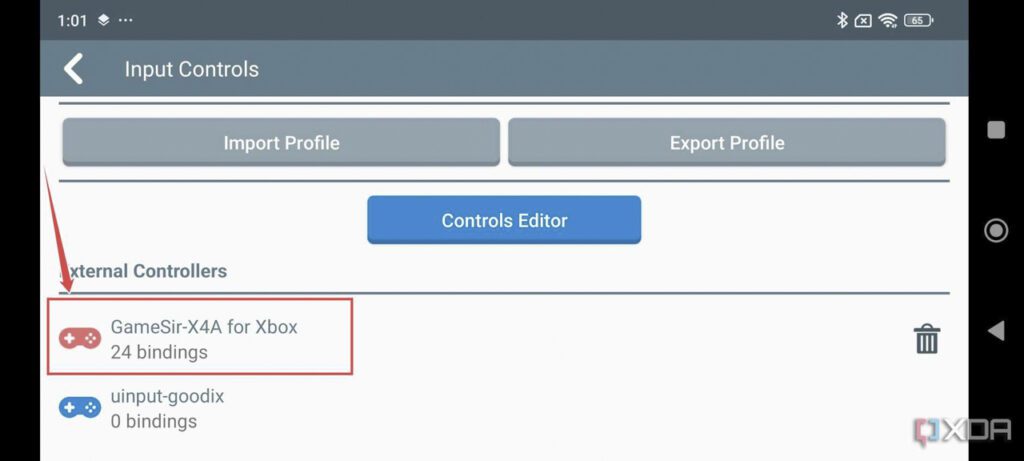
08
از 09استفاده از صفحه کلید و ماوس در Winlator
اگر کنترلکنندهها کافی نیستند، Winlator صفحهکلیدها و موسهای بلوتوثی (و حتی سیمی) را شناسایی میکند و افزودن پشتیبانی KB+M به کانتینر Winlator شما، به سادگی جفت کردن لوازم جانبی با گوشی هوشمند شما میباشد. با وجود این امکان دارد متوجه شده باشید که کلیدهای خاصی مانند Enter و Esc در برنامه شناسایی نمیشوند. خوشبختانه ما میتوانیم این مشکل را با کمک یک برنامه جانبی به نام Key Remapper برطرف کنیم.
- از Winlator خارج شده و فایل exe را برای KeyRemapper بگیرید.
- یک کانتینر Winlator را راهاندازی کنید، به درایو D بروید و Key Mapper را با استفاده از فایل exe که قبلا دانلود کردهاید، نصب نمایید.
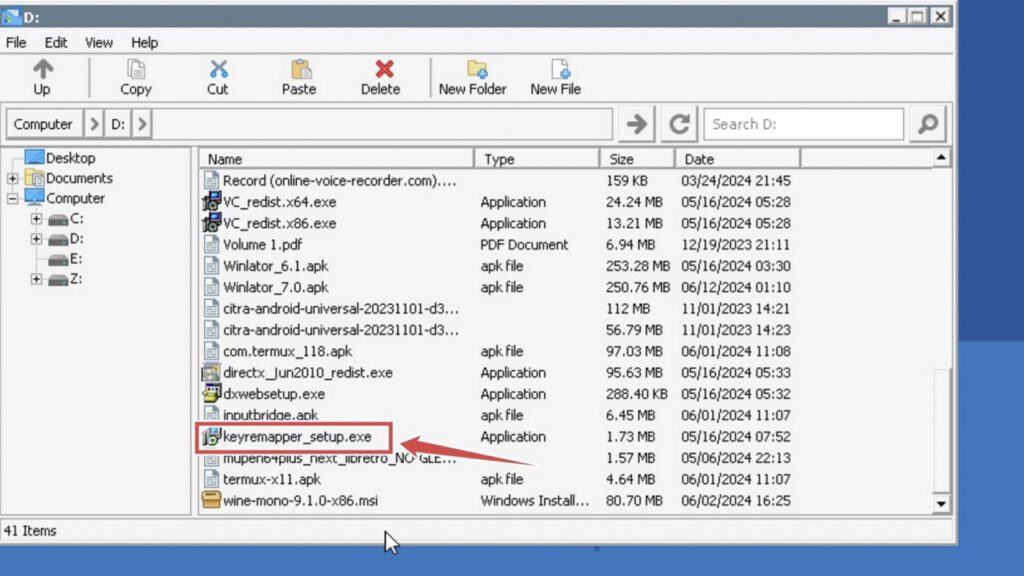
- روی دکمه Start کلیک و نشانگر را روی پوشه Programs و ATNSOFT Key Remapper ببرید و Key Remapper را انتخاب کنید.
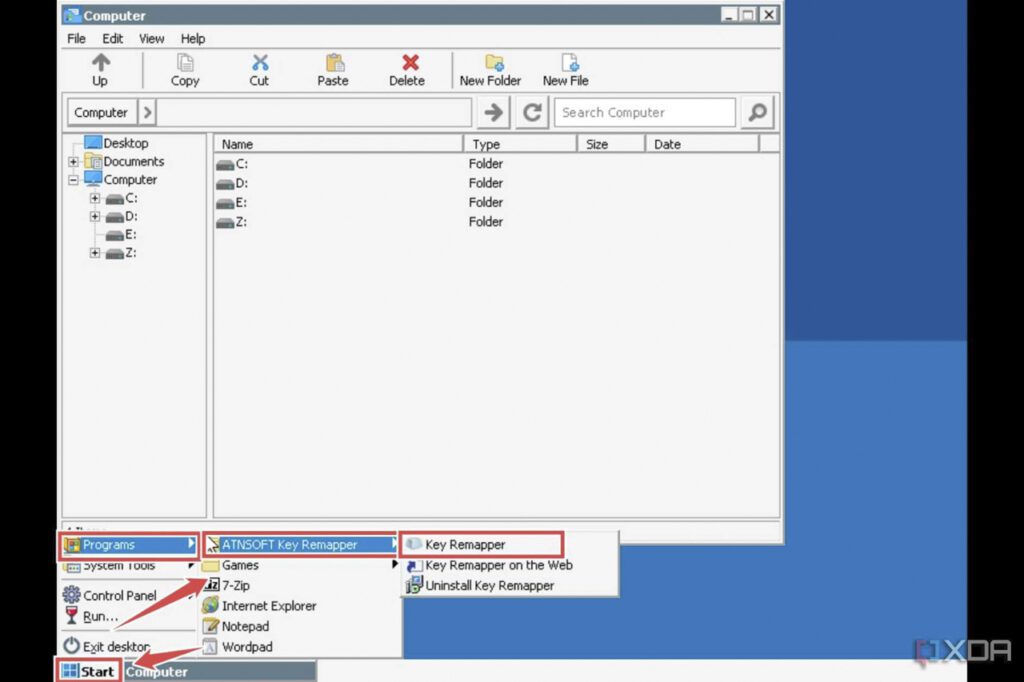
- Insert Action را انتخاب کنید و ورودیهای معیوب را به صورت دستی به اتصالات کلیدی مناسب خود ببرید.
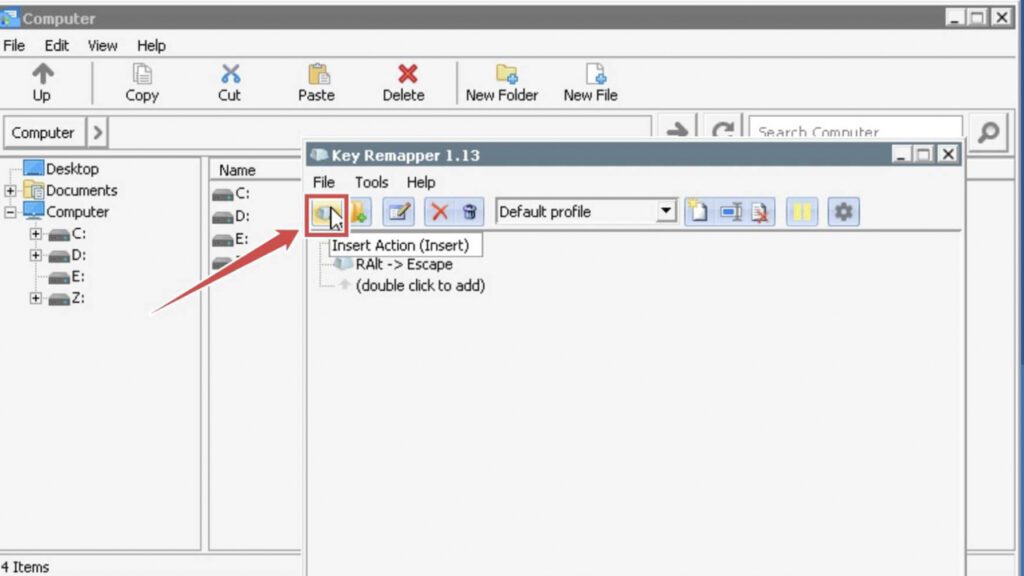
09
از 09استفاده حداکثری از عملکرد دستگاه شبیهسازی ویندوز
علاوه بر روشهایی که در بالا به آنها اشاره شد، هنوز تعداد زیادی ترفند وجود دارد که میتوانید برای به حداکثر رساندن عملکرد در Winlator از آنها استفاده کنید. اگر از یک گوشی شیائومی استفاده میکنید که دارای HyperOS است، یا با سیستمعامل پرفورمنس کار میکند، پیشنهاد میشود Joyos را غیرفعال کنید تا برخی فریمهای اضافی را در عناوین شبیهسازی شده خود دریافت کنید.
کاهش تنظیمات درون بازی نیز باعث افزایش قابل توجه FPS خواهد شد و برای افرادی که دستگاه روت شده دارند، اورکلاک کردن CPU میتواند عملکرد را از نظر فنی بهبود بخشد (البته انجام این کار توصیه نمیشود مگر اینکه بخواهید عمر دستگاه را کاهش دهید).
با وجود این، Winlator تنها نرمافزار شبیهسازی X64_86 نیست. Mobox برنامه دیگری است که به شما امکان میدهد بازیهای ویندوز را روی یک دستگاه اندروید با نرخ فریم بالاتر اجرا کنید. اگر چه Mobox راحتی Winlator را با عملکرد بهتر معاوضه میکند و لیست سازگاری آن کمتر از Winlator است.
مرتبط: عرضه آیفون تاشوی اپل تا سال ۲۰۲۷ به تعویق افتاد